리눅스 OS 관련 포스팅 목록
2020/07/10 - [Linux/OS] - 리눅스 우분투 파일 내용 검색(ubuntu, grep)
2020/07/10 - [Linux/OS] - 리눅스 우분투 특정 파일 검색(Ubuntu, Find)
2020/07/09 - [Linux/OS] - Linux tar 압축 풀기(Ubuntu, tar.gz)
2020/06/30 - [Linux/OS] - Linux Ubuntu 권한 설정(chmod)
2020/06/19 - [Linux/OS] - Linux Ubuntu NC 사용법 - 1
2020/04/28 - [Linux/OS] - Linux Ubuntu 게이트웨이 주소 설정
목차
소유자 변경
안녕하세요. 오늘은 리눅스 우분투 20.04 환경에서 처음 파일을 생성한 소유자를 다른 소유자로 변경하는 방법에 대하여 알아보겠습니다.
이전 chmod 포스팅에서도 다룬 내용이지만 운영체제에서 권한이란 엄격한 존재입니다.
읽기, 쓰기, 실행 권한에 따라 다른 사용자나 내 그룹의 사용자들이 파일을 공유하여 읽거나 쓸 수도 있으며 심지어 삭제도 가능하기 때문에 각 파일마다 권한을 부여하는 것이 보안상 아주 중요합니다.
만약 내가 힘들게 하루 이틀 또는 몇달의 기간동안 개발한 소스코드를 누군가 갑자기 삭제 해버렸다면? 정말 스트레스 받겠죠.

따라서 누군가에겐 읽기만 가능하도록 하고 쓰기는 방지하는 보안이 요즘 정보화시대엔 꼭 필요한 기능으로 자리잡았습니다.
만약 chmod 사용법을 모르신다면 아래 링크를 통해 권한 변경 방법에 대해 알아보시면 좋을 것 같습니다.
자 그렇다면 본론으로 돌아와 권한을 부여하거나 권한을 수정하는 행위는 누가 가능할까요?
바로 운영체제의 관리자 즉, root 만이 변경할 수 있습니다.
운영체제를 사용하는 사용자를 위해 이 권한을 바꿀 수 있도록 각 운영체제들은 관련 명령어들을 제공하고 있습니다.

권한을 바꿀 수 있도록 파일의 소유권을 다른 사용자에게 주는 것입니다.
chown을 사용하여 소유권을 변경해보겠습니다.
예제 파일 생성
$ cd /tmp
$ mkdir chown_example; cd chown_example
$ echo "test file" > test.txt
$ ls -al
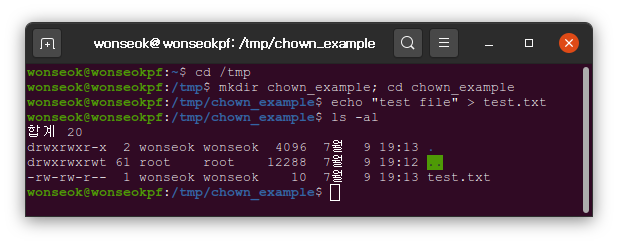
test txt 파일의 소유자명을 확인해보면 "wonseok" 으로 되어있는 것을 알 수 있습니다.
echo 명령으로 파일을 만든 사람이 wonseok 계정이기 때문이죠.
"wonseok" "wonseok" 두개의 사용자명이 적혀있는 것 처럼 보이지만, 실제로는 오른쪽의 이름은 그룹명입니다.
리눅스에서 사용자를 생성하면 같은 이름의 그룹명도 생성됩니다.
소유자 변경
$ cd /tmp/chown_example
$ sudo chown nobody test.txt
$ ls -al

위와 같이 소유자가 "nobody"로 변경된 것을 알 수있습니다.
소유자 및 그룹 동시 변경
$ cd /tmp/chown_example
$ echo "test txt" > test2.txt
$ ls -al
$ sudo chown teuser1:teuser1 test2.txt
$ ls -al
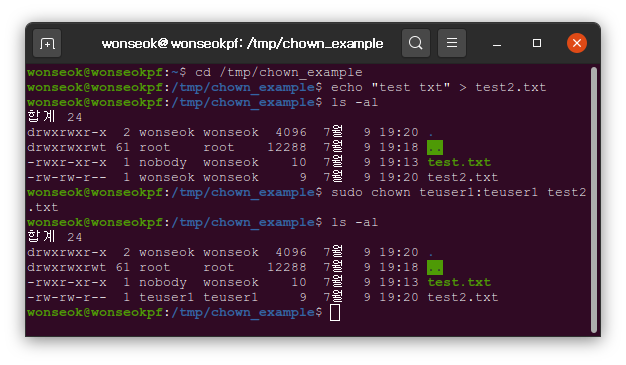
콜론을 붙이고 그룹명을 지정할 경우 소유자와 그룹대상을 모두 변경할 수 있습니다.
